Bạn đang muốn trải nghiệm hệ điều hành Windows 11 mới nhất với giao diện hiện đại và nhiều tính năng hấp dẫn? Bạn muốn tự tay tải về file cài đặt (ISO) Windows 11 chính thức từ Microsoft một cách an toàn và hợp pháp? Vậy thì bạn đã đến đúng nơi rồi đấy!
Bài viết này sẽ là người bạn đồng hành đáng tin cậy, hướng dẫn bạn từng bước một để có thể tải file Windows 11 ISO từ trang chủ của Microsoft một cách dễ dàng, nhanh chóng và hoàn toàn miễn phí. Chúng ta sẽ cùng nhau khám phá những điều cần biết trước khi tải và cài đặt, cũng như giải đáp những thắc mắc thường gặp của người dùng. Nào, chúng ta cùng bắt đầu nhé!
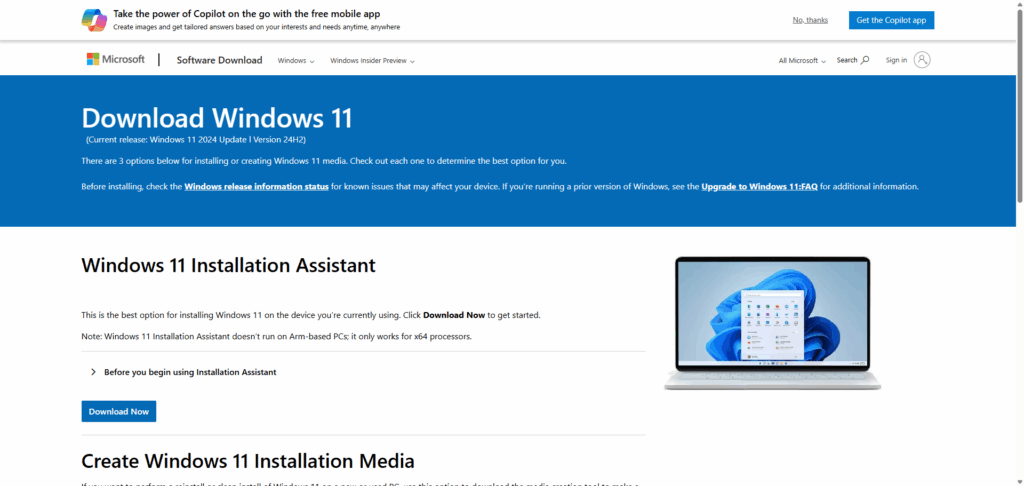
Windows 11 ISO là gì?
Để dễ hình dung, bạn có thể hiểu file ISO Windows 11 giống như một “bản sao kỹ thuật số” của đĩa DVD cài đặt Windows 11. Nó chứa tất cả các tệp tin cần thiết để bạn có thể cài đặt mới hoặc nâng cấp hệ điều hành Windows trên máy tính của mình. Việc có file ISO trong tay giúp bạn chủ động hơn trong quá trình cài đặt, có thể tạo USB boot hoặc ghi ra đĩa DVD để cài đặt bất cứ khi nào cần.
Tại sao nên tải ISO từ trang Microsoft chính thức?
Đây là một câu hỏi rất quan trọng và câu trả lời là: Tuyệt đối nên!
- An toàn: Tải file ISO trực tiếp từ Microsoft giúp bạn tránh được nguy cơ tải về các file giả mạo, chứa mã độc, virus hay phần mềm gián điệp có thể gây hại cho máy tính và dữ liệu cá nhân của bạn.
- Tính chính thống: File ISO từ Microsoft là bản gốc, đảm bảo bạn đang cài đặt phiên bản Windows 11 hoàn chỉnh, không bị chỉnh sửa hay lược bỏ bất kỳ thành phần nào.
- Hỗ trợ và cập nhật: Khi bạn cài đặt Windows 11 từ nguồn chính thức, bạn sẽ nhận được đầy đủ các bản cập nhật bảo mật và tính năng mới nhất từ Microsoft, giúp hệ thống của bạn luôn ổn định và an toàn.
- Hợp pháp: Việc tải và sử dụng Windows 11 ISO từ Microsoft (nếu bạn có giấy phép hợp lệ) là hoàn toàn hợp pháp.
Ngược lại, việc tải Windows 11 ISO từ các trang web không chính thức hoặc qua các công cụ không rõ nguồn gốc tiềm ẩn rất nhiều rủi ro, có thể dẫn đến những hậu quả không mong muốn.
Điều kiện để cài đặt Windows 11
Trước khi bắt đầu tải file ISO, hãy đảm bảo rằng máy tính của bạn đáp ứng các yêu cầu tối thiểu để cài đặt Windows 11. Mặc dù Microsoft có thể có những điều chỉnh theo thời gian, nhưng dưới đây là các yêu cầu cơ bản bạn nên tham khảo:
- Bộ xử lý: 1 gigahertz (GHz) hoặc nhanh hơn với 2 lõi trở lên trên bộ xử lý 64-bit tương thích hoặc Hệ thống trên một chip (SoC).
- RAM: 4 gigabyte (GB) trở lên.
- Dung lượng lưu trữ: Thiết bị lưu trữ 64 GB trở lên.
- Firmware hệ thống: UEFI, có khả năng Khởi động an toàn.
- TPM: Trusted Platform Module (TPM) phiên bản 2.0.
- Card đồ họa: Tương thích với DirectX 12 trở lên với trình điều khiển WDDM 2.0.
- Màn hình: Màn hình độ phân giải cao (720p) lớn hơn 9 inch theo đường chéo, 8 bit cho mỗi kênh màu.
- Kết nối Internet và tài khoản Microsoft: Windows 11 Home yêu cầu kết nối internet và tài khoản Microsoft để hoàn tất thiết lập thiết bị ở lần sử dụng đầu tiên.
Bạn có thể sử dụng công cụ “PC Health Check” của Microsoft để kiểm tra nhanh xem máy tính của mình có tương thích với Windows 11 hay không. Bạn có thể tìm và tải công cụ này trên trang hỗ trợ chính thức của Microsoft.
Hướng dẫn tải Windows 11 ISO từ trang Microsoft
Bây giờ chúng ta sẽ đi vào phần quan trọng nhất: tải file ISO Windows 11 chính thức từ Microsoft. Các bước thực hiện rất đơn giản như sau:
Bước 1: Truy cập trang tải phần mềm của Microsoft
- Mở trình duyệt web yêu thích của bạn (ví dụ: Chrome, Firefox, Edge).
- Truy cập địa chỉ sau: https://www.microsoft.com/vi-vn/software-download/windows11
Bạn sẽ thấy trang web chính thức của Microsoft với các tùy chọn tải xuống Windows 11.
Bước 2: Tìm đến mục “Tải xuống ảnh ISO Windows 11”
- Cuộn xuống trang cho đến khi bạn nhìn thấy tiêu đề “Tải xuống ảnh ISO Windows 11”.
- Bên dưới tiêu đề này, bạn sẽ thấy một hộp chọn có nhãn “Chọn phiên bản”.
Bước 3: Chọn phiên bản Windows 11
- Nhấp vào hộp chọn và bạn sẽ thấy các phiên bản Windows 11 có sẵn để tải xuống (ví dụ: Windows 11 (multi-edition ISO)).
- Lời khuyên: Đối với hầu hết người dùng thông thường, phiên bản “Windows 11 (multi-edition ISO)” là lựa chọn phù hợp nhất vì nó bao gồm cả Windows 11 Home và Windows 11 Pro. Bạn sẽ được chọn phiên bản muốn cài đặt trong quá trình cài đặt sau này (tùy thuộc vào khóa sản phẩm bạn có).
- Sau khi chọn phiên bản, hãy nhấp vào nút “Xác nhận”.
Bước 4: Chọn ngôn ngữ sản phẩm
- Sau khi xác nhận phiên bản, trang web sẽ chuyển sang bước tiếp theo, yêu cầu bạn “Chọn ngôn ngữ sản phẩm”.
- Nhấp vào hộp chọn và tìm đến “Vietnamese” (Tiếng Việt) nếu bạn muốn cài đặt Windows 11 bằng tiếng Việt.
- Sau khi chọn ngôn ngữ, hãy nhấp vào nút “Xác nhận”.
Bước 5: Tải xuống file ISO Windows 11
- Sau khi bạn đã chọn phiên bản và ngôn ngữ, Microsoft sẽ cung cấp cho bạn một nút tải xuống có nhãn “Tải xuống 64-bit”.
- Lưu ý quan trọng: Hiện tại, Microsoft chỉ cung cấp phiên bản 64-bit của Windows 11. Hãy đảm bảo máy tính của bạn hỗ trợ kiến trúc 64-bit. Hầu hết các máy tính hiện đại đều là 64-bit.
- Nhấp vào nút “Tải xuống 64-bit”. Trình duyệt của bạn sẽ bắt đầu tải xuống file ISO Windows 11. File này có dung lượng khá lớn (vài gigabyte), vì vậy quá trình tải xuống có thể mất một khoảng thời gian tùy thuộc vào tốc độ kết nối internet của bạn.
Bước 6: Lưu trữ file ISO
- Sau khi quá trình tải xuống hoàn tất, hãy đảm bảo bạn lưu trữ file ISO ở một vị trí dễ nhớ trên máy tính của mình. Bạn sẽ cần file này để tạo USB cài đặt hoặc thực hiện các bước cài đặt khác.
Cách sử dụng file ISO (tạo USB cài đặt, cài trực tiếp…)
Sau khi đã tải thành công file ISO Windows 11, bạn có thể sử dụng nó theo nhiều cách khác nhau:
- Tạo USB cài đặt (khuyến nghị): Đây là phương pháp phổ biến nhất và thường được khuyến nghị. Bạn sẽ cần một chiếc USB có dung lượng tối thiểu 8GB (tốt nhất là 16GB). Bạn có thể sử dụng các công cụ miễn phí như Rufus hoặc Media Creation Tool (cũng từ Microsoft) để tạo USB boot từ file ISO đã tải.
- Ghi ra đĩa DVD: Nếu máy tính của bạn vẫn còn ổ đĩa DVD, bạn có thể ghi file ISO ra đĩa DVD để cài đặt. Tuy nhiên, phương pháp này ngày càng ít phổ biến.
- Gắn kết (Mount) file ISO (nếu bạn đang ở trên Windows 10): Windows 10 và Windows 11 cho phép bạn gắn kết trực tiếp file ISO bằng cách nhấp đúp vào file. Sau đó, bạn có thể chạy file
setup.exebên trong để bắt đầu quá trình cài đặt hoặc nâng cấp (phương pháp này thường dùng để nâng cấp hơn là cài mới).
Bài viết này tập trung vào việc tải file ISO, vì vậy chúng tôi sẽ không đi sâu vào chi tiết cách tạo USB cài đặt hay các phương pháp cài đặt khác. Tuy nhiên, bạn có thể dễ dàng tìm thấy rất nhiều hướng dẫn chi tiết về các bước này trên internet hoặc trên trang hỗ trợ của Microsoft.
Lưu ý quan trọng trước khi cài
Trước khi tiến hành cài đặt Windows 11, hãy lưu ý một số điều quan trọng sau để đảm bảo quá trình diễn ra suôn sẻ và tránh mất mát dữ liệu:
- Sao lưu dữ liệu quan trọng: Đây là bước cực kỳ quan trọng. Hãy sao lưu tất cả các tệp tin, hình ảnh, video, tài liệu và bất kỳ dữ liệu quan trọng nào khác của bạn sang một ổ đĩa ngoài, USB hoặc dịch vụ lưu trữ đám mây. Quá trình cài đặt có thể xóa hoặc ghi đè dữ liệu hiện có trên ổ cứng của bạn.
- Kiểm tra lại cấu hình máy: Đảm bảo máy tính của bạn đáp ứng các yêu cầu tối thiểu của Windows 11 như đã đề cập ở phần 3.
- Chuẩn bị khóa sản phẩm (nếu cần): Nếu bạn đang cài đặt mới hoặc không nâng cấp từ phiên bản Windows 10/11 đã được kích hoạt kỹ thuật số, bạn có thể cần có khóa sản phẩm Windows 11 hợp lệ để kích hoạt sau khi cài đặt.
- Tìm hiểu về các tùy chọn cài đặt: Trong quá trình cài đặt, bạn sẽ có các tùy chọn như “Cài đặt mới” (xóa mọi thứ và cài đặt Windows 11) hoặc “Nâng cấp” (giữ lại các tệp tin và ứng dụng). Hãy cân nhắc kỹ lựa chọn phù hợp với nhu cầu của bạn.
- Đảm bảo kết nối internet ổn định: Kết nối internet có thể cần thiết trong quá trình cài đặt (đặc biệt là đối với Windows 11 Home) và sau khi cài đặt để tải xuống trình điều khiển và các bản cập nhật.
Câu hỏi thường gặp
Dưới đây là một số câu hỏi thường gặp liên quan đến việc tải và sử dụng file ISO Windows 11:
- Windows 11 ISO là gì? (Đã giải thích ở phần 1)
- Có nên tải Windows 11 từ bên thứ ba không? (Tuyệt đối không nên, đã giải thích ở phần 2)
- File ISO này có dùng được cho cả cài mới và nâng cấp không? Có. Bạn có thể sử dụng file ISO Windows 11 để thực hiện cả cài đặt mới (format ổ cứng và cài đặt Windows 11 sạch) hoặc nâng cấp từ phiên bản Windows tương thích (ví dụ: Windows 10).
- Tôi có cần khóa sản phẩm để tải file ISO không? Không. Microsoft cho phép bạn tải file ISO Windows 11 mà không cần nhập khóa sản phẩm. Tuy nhiên, bạn sẽ cần khóa sản phẩm để kích hoạt Windows 11 sau khi cài đặt (trừ trường hợp bạn nâng cấp từ Windows 10/11 đã được kích hoạt kỹ thuật số trên cùng một phần cứng).
- Phiên bản Windows 11 nào tôi nên tải? Như đã đề xuất ở phần 4, phiên bản “Windows 11 (multi-edition ISO)” thường là lựa chọn tốt nhất cho hầu hết người dùng.
Kết luận: Nên tải từ đâu và khi nào thì nên cài Windows 11?
Vậy là chúng ta đã cùng nhau đi qua các bước để tải file ISO Windows 11 chính thức từ Microsoft. Hy vọng rằng với hướng dẫn chi tiết này, bạn đã có thể tự tin thực hiện việc tải xuống một cách an toàn và dễ dàng.
Tóm lại, bạn luôn nên tải file cài đặt Windows 11 ISO trực tiếp từ trang web chính thức của Microsoft. Điều này đảm bảo bạn nhận được phần mềm an toàn, chính thống và luôn được cập nhật.
Vậy khi nào thì bạn nên cài đặt Windows 11?
- Khi máy tính của bạn đáp ứng các yêu cầu hệ thống: Hãy kiểm tra kỹ cấu hình máy của bạn để đảm bảo có trải nghiệm tốt nhất với Windows 11.
- Khi bạn muốn trải nghiệm giao diện mới và các tính năng hiện đại: Windows 11 mang đến một diện mạo tươi mới và nhiều cải tiến đáng chú ý.
- Khi bạn đã sẵn sàng và có đủ thời gian: Quá trình cài đặt có thể mất một khoảng thời gian, vì vậy hãy đảm bảo bạn không vội vàng và có đủ thời gian để thực hiện.
- Sau khi bạn đã sao lưu toàn bộ dữ liệu quan trọng: Đây là bước không thể bỏ qua để tránh mất mát dữ liệu không đáng có.
Chúc bạn cài đặt Windows 11 thành công và có những trải nghiệm tuyệt vời với hệ điều hành mới này! Nếu bạn có bất kỳ câu hỏi nào khác, đừng ngần ngại tìm kiếm thêm thông tin trên trang hỗ trợ của Microsoft hoặc các diễn đàn công nghệ uy tín nhé.
Cảm ơn bạn đã theo dõi bài viết!
Windows 11: Tất Tần Tật Những Điều Bạn Cần Biết (Hướng Dẫn Toàn Diện)